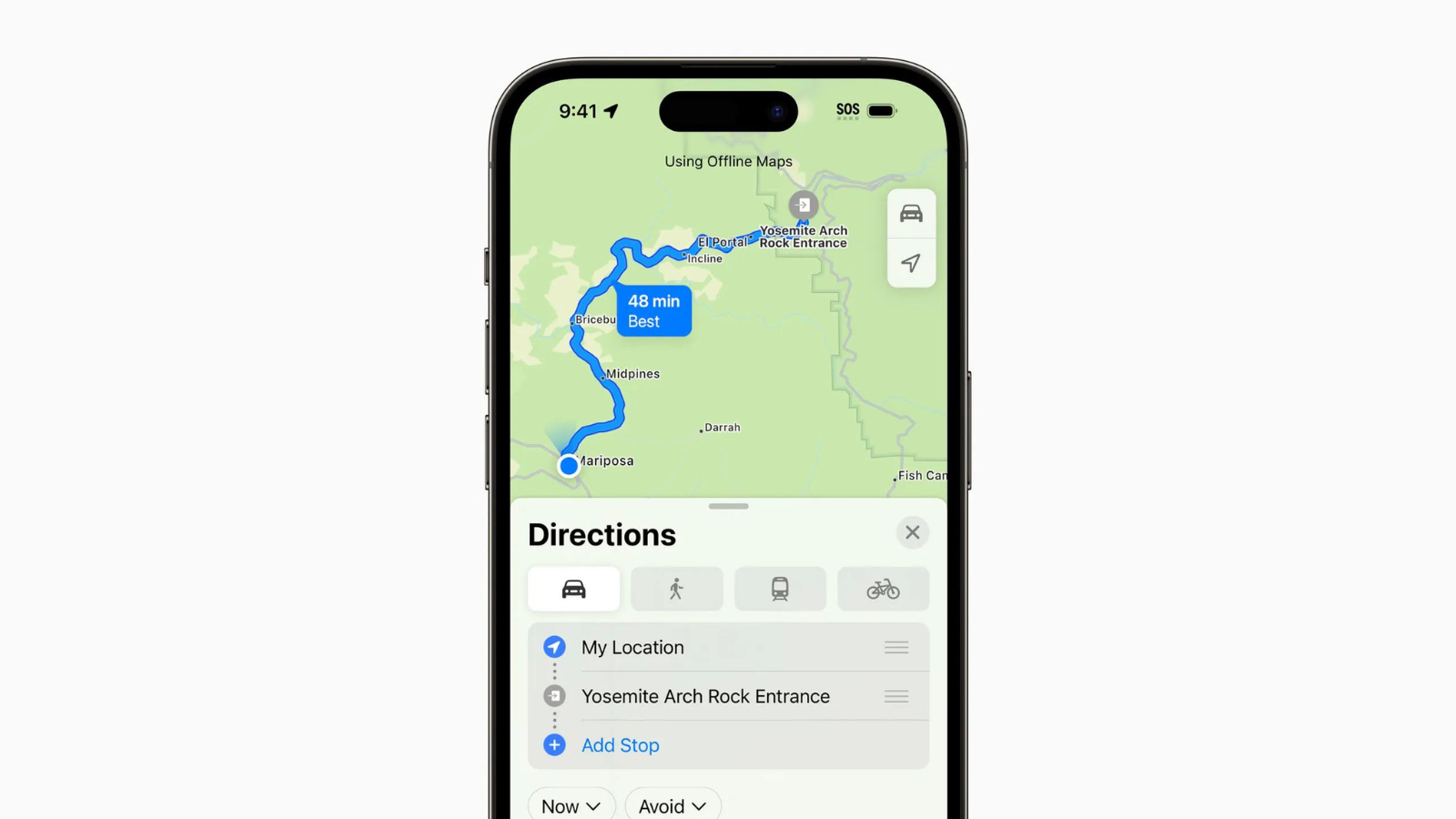[ad_1]
Avec iOS 17, il est enfin possible de télécharger des cartes de Apple Plans. Le fonctionnement est très similaire à Google Maps.
Apple Plans est une bonne alternative à Google Maps. Dans certaines régions du monde, les fonctionnalités de navigation et de street view sont même meilleures que celles de Google. Mais jusqu’à présent, l’application avait inconvénient majeur : si vous n’aviez pas de connexion internet, vous ne pouviez pas utiliser Apple Plans. Point. Les choses changent enfin aujourd’hui.
Avec iOS 17, il est enfin possible de télécharger des cartes de Apple Plans
La firme de Cupertino a en effet décidé de revoir sa copie avec la sortie d’iOS 17 (actuellement en bêta publique). Cette nouvelle version apporte les cartes hors ligne, de manière quelque peu cachée, certes, mais la fonction existe. Une fois que vous avez téléchargé une portion de carte, tous les détails de la zone vous seront accessibles, que vous ayez une connexion data ou non. Points d’intérêt, informations sur la route, heure d’arrivée estimée et indications de trajet, que ce soit en voiture, à pied, à vélo ou en transport public, toutes ces informations sont disponibles hors connexion.
Mais pour profiter de cela, il faut d’abord télécharger manuellement une portion de carte sur votre iPhone. Pour ce faire, ouvrez l’app Plans et tapotez sur l’icône Profil à côté du champ de recherche. Allez dans la section Cartes hors ligne et choisissez Télécharger une nouvelle carte. Plans va alors vous suggérer la zone autour de chez vous, mais vous pouvez procéder avec n’importe quel endroit du monde. Choisissez donc la zone et, dans la page d’aperçu, vous pourrez réduire ou augmenter la zone à télécharger. Vous verrez aussi la quantité de données et le stockage nécessaire pour la carte hors ligne. Une fois satisfait, tapotez sur le bouton Télécharger. Par défaut, les cartes ne peuvent être téléchargées que via Wi-Fi, mais vous pouvez changer cela via les Réglages.
Le fonctionnement est très similaire à Google Maps
Une fois le téléchargement achevé, vous trouverez la carte dans la section Cartes hors ligne. Vous pouvez en télécharger plusieurs et vous pouvez aussi, évidemment, supprimer celles qui ne vous intéressent plus. Les cartes hors ligne sont par ailleurs mises à jour en arrière-plan pour prendre en considération les éventuelles modifications.
Apple propose aussi une option très intéressante, “Utiliser uniquement les cartes hors ligne”. Une fois activée, l’application Plans n’utilisera que les données des cartes téléchargées et ne puisera donc pas dans votre connexion data pour la navigation. Cette option peut être très pratique si les frais de data à l’étranger sont prohibitifs, par exemple, ou si vous avez une mauvaise connexion et/ou que votre batterie est sur la réserve. Assurez-vous simplement de télécharger au préalable suffisamment de cartes, sans quoi vous risqueriez d’être coincé(e).
Source link